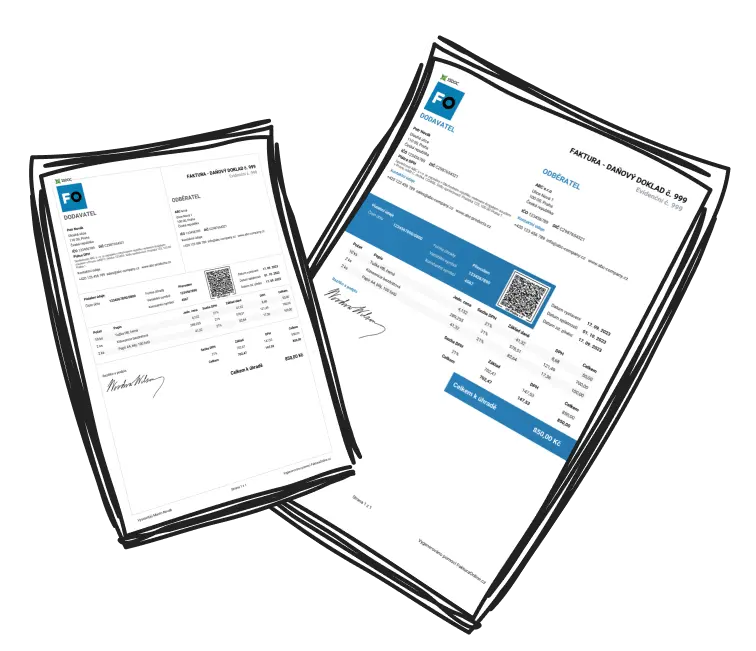MeineRechnungOnline.de führt eine neue Funktion ein, die es ermöglicht, die Zahlenfolgen von Rechnungen und Ausgaben nach eigenen Vorlieben anzupassen. Diese Anleitung zeigt Ihnen Schritt für Schritt, wie Sie die Zahlenfolgen korrekt einrichten und alle Vorteile dieser Funktion nutzen können.
🔄 Wie funktioniert die Nummerierung von Rechnungen und Ausgaben?
MeineRechnungOnline.de füllt automatisch die Rechnungsnummer und Ausgabennummer basierend auf der aktuell gewählten Zahlenfolge aus. Wenn Sie eine andere Nummer für eine Rechnung verwenden möchten, können Sie einfach das Feld „Rechnungsnummer“ überschreiben. Es erscheint ein Menü, in dem Sie wählen können, ob:
Sie die neue Nummer nur einmalig verwenden möchten, oder
-
Sie die Zahlenfolge dauerhaft ändern möchten.

Dasselbe Menü wird auch angezeigt, wenn Sie die Nummerierung der Ausgaben ändern möchten.


Warnung vor Duplikaten
Wenn Sie eine Rechnungsnummer eingeben, die bereits verwendet wurde, erscheint eine Warnung im Formular. So wird verhindert, dass Rechnungen versehentlich überschrieben werden.
Änderung der Zahlenfolgen-Einstellungen
Um die Einstellungen der Zahlenfolge zu ändern, können Sie das Feld „Rechnungsnummer/Ausgabennummer“ beim Erstellen eines neuen Dokuments überschreiben.
Eine andere Möglichkeit ist, in den Bereich „Mein Konto“ zu gehen und die Option „Zahlenfolgen“ auszuwählen, wo Sie ganz einfach das gewünschte Format der Rechnungs- und Ausgabenummerierung einstellen können, das am besten Ihren Bedürfnissen entspricht.

MeineRechnungOnline.de passt das Nummerierungsformat automatisch an die aktuell verwendete Zahlenfolge an. Wenn Sie das Nummerierungsformat ändern möchten, können Sie hier aus drei vordefinierten Varianten wählen oder Ihr eigenes Zahlenfolgenformat erstellen.

Abkürzungen für die Erstellung von Zahlenfolgen
Für die einfache Erstellung von Zahlenfolgen werden die folgenden Abkürzungen verwendet:
{YYYY} oder {YY} – Diese Variable steht für das aktuelle Jahr; YYYY=2025, YY=25
{MM} – Diese Variable steht für den aktuellen Monat
{NNNN} – Diese Variable steht für die fortlaufende Nummer der Rechnung mit führenden Nullen. Die Abkürzung kann je nach gewünschter Anzahl von Nullen angepasst werden; z.B. {NN} für 01.
Vorgeschlagene Formate der Zahlenfolgen
Format 1: Jahr-Monat-Nummer {YYYY}{MM}{NNNN}
Dieses Format kombiniert das aktuelle Jahr, den Monat und die fortlaufende Rechnungsnummer.

Beispiel
Die Rechnung Nr. 1 im April 2025 wird mit der Nummer 2025040001 gekennzeichnet.

Format 2: Jahr-Nummer {YYYY}{NNNN}
Das zweite Format erstellt eine automatische Nummerierung basierend auf dem Ausstellungsjahr und der fortlaufenden Nummer.

Beispiel
Die Rechnung Nr. 1 im Jahr 2025 wird mit der Nummer 20250001 gekennzeichnet.

Format 3: Fortlaufende Rechnungsnummer {NNNN}
Das dritte vorgeschlagene Format enthält nur die Rechnungsnummer.

Beispiel
Wenn die letzte Rechnung die Nummer 0001 hatte, wird die nächste mit 0002 gekennzeichnet.


Bei der Wahl eines Formats kann die fortlaufende Rechnungsnummer im Feld Fortlaufende Nummer nach Bedarf angepasst werden.

Erstellung eines eigenen Zahlenfolgenformats
Wenn keines der vordefinierten Formate Ihren Bedürfnissen entspricht, können Sie ganz einfach ein eigenes Format mit den oben erklärten Abkürzungen erstellen.
Beispiel 1: {YYYY}/{NN}
Dieses Format erstellt eine Rechnungsnummer, die das Ausstellungsjahr, einen Schrägstrich und die fortlaufende Nummer enthält. Die erste Rechnung im Jahr 2025 wird als 2025/01 gekennzeichnet.

Beispiel 2: AR{YYYY}/{MM}/{NN}
Bei der Erstellung einer Zahlenfolge können Sie auch Text in das Feld eingeben. Wenn Sie zum Beispiel AR (für „ausgestellte Rechnung“) in Ihrer Nummerierung haben möchten, können Sie den Text einfach einfügen.
Die erste ausgestellte Rechnung im April 2025 wird als AR2025/04/01 bezeichnet.

Speichern des eingestellten Zahlenfolgenformats
Nach der Anpassung des Zahlenfolgenformats wählen Sie einfach die Option Speichern und können sofort mit der Rechnungsstellung beginnen!


MeineRechnungOnline.de aktualisiert das Ausstellungsjahr der Rechnung bzw. die Ausgaben und beginnt nach dem Jahreswechsel automatisch mit der neuen Nummerierung.
📩 Wenn Sie weitere Fragen haben oder Hilfe bei der Einrichtung der Zahlenfolgen benötigen, kontaktieren Sie uns bitte per E-Mail unter [email protected]. Wir sind für Sie da!